De nombreux utilisateurs de PC posent la question de savoir quoi faire si Google Chrome arrêté de traduire ? Dans cet article, je vais répondre à cette question pour vous. Il existe plusieurs façons de résoudre ce problème.
Réglages
1. Cliquez sur le réseau dans le coin supérieur droit et sélectionnez "Paramètres" dans le menu déroulant.
2. Dans la fenêtre des paramètres de Google Chrome, cliquez sur "Afficher les paramètres avancés".

3. Nous recherchons la section « Langue » et cochez « Proposer la traduction des pages si leur langue diffère de celle utilisée dans le navigateur ».
 Résoudre le problème "Pourquoi Google Chrome ne traduit pas"
Résoudre le problème "Pourquoi Google Chrome ne traduit pas" Vider le cache
1. Ouvrez le menu Google Chrome et sélectionnez "Historique".
2. Cliquez sur "Effacer l'historique".
 On passe à "l'Histoire"
On passe à "l'Histoire" 3. Dans la fenêtre, cochez la case "Images et autres fichiers enregistrés dans le cache" et cliquez sur "Effacer l'historique".
 Vider le cache
Vider le cache 1. Actualisez votre navigateur.
2. Vérifiez votre ordinateur pour les virus.
3. Réinstallez votre navigateur.
Si, après tout ce qui précède, Google Chrome n'a toujours pas traduit, je vous conseille d'installer des extensions spéciales pour vous.
1. Allez dans "Paramètres.
 Ouvrez le menu principal et sélectionnez "Paramètres"
Ouvrez le menu principal et sélectionnez "Paramètres" 2. Ouvrez la section "Extensions", faites défiler la page vers le bas et cliquez sur "Plus de modules complémentaires".

3. La boutique en ligne Chrome s'ouvre et saisissez « Traducteur » dans le champ de recherche.
4. Sélectionnez maintenant n'importe quelle application ou extension à traduire. Je souhaite installer une extension de Google. Cliquez sur "Gratuit".

5. Cliquez sur "Ajouter".
Bien sûr, on s'habitue vite aux bonnes choses, car nous sommes déjà habitués aux interfaces semi-automatiques, qui simplifient de toutes les manières possibles notre dialogue avec elles. Il se trouve que Google Chrome, qui fonctionnait fidèlement sur votre PC, se rebelle soudainement et refuse de traduire des pages sans raison extérieure apparente. Pourquoi cela arrive-t-il?
Variantes de raisons et voies possibleséliminer
La première option et la plus simple est qu'il peut avoir perdu des paramètres. Il peut y avoir de nombreuses raisons à cela, mais là n'est pas la question. Afin de " tout ramener à la normale ", vous devez cliquer sur l'icône dans le coin supérieur droit de la fenêtre, qui ressemble à trois bandes horizontales situées l'une en dessous de l'autre. Ce sont les paramètres, vous devrez donc les utiliser davantage. Alors vous avez appuyé sur il apparaît menu contextuel, à partir de laquelle vous devez ensuite sélectionner l'option intitulée "Paramètres". De plus, tout en bas, c'est-à-dire à la fin de la liste, vous devez sélectionner "Afficher les paramètres avancés". Là, entre autres, il y aura un élément avec le nom approprié "Langues". Si vous fouillez, vous pouvez voir plusieurs options, parmi lesquelles il y aura une proposition de traduction automatique de la page si la personne ne parle pas la langue dans laquelle elle est écrite. Ainsi, juste en face de cette offre, vous devez cocher la case, puis cliquer sur « Appliquer » ou « Ok », selon le type de votre système opérateur... Si cela ne fonctionne pas, alors pour être sûr, vous pouvez redémarrer votre ordinateur ou ordinateur portable.
Après toutes ces manipulations, essayez à nouveau d'ouvrir la page à partir de laquelle vos problèmes ont commencé, c'est-à-dire que Google Chrome n'a pas traduit. Ensuite, vous verrez une offre de traduction sur votre écran, avec laquelle vous êtes donc d'accord.
Parfois, une coche passe simplement à l'option "ne jamais traduire" dans les paramètres. Dans ce cas, modifiez à nouveau les paramètres.
La deuxième raison pour laquelle Google Chrome arrête de traduire les pages peut résider dans la barre Yandex. S'il y a une erreur dedans, alors il s'ensuit ce programme réinstaller. Il est presque impossible de le réparer, exactement comment comprendre d'où vient cette erreur et ce qui l'a provoquée.
Pour ce faire, vous devrez trouver un onglet dans Google Chrome appelé "Extensions", puis suivre l'un des onglets contextuels déroulants appelés "Plus d'extensions". On se retrouve donc dans la boutique en ligne chrome. Là, nous recherchons la barre Yandex, appuyez sur "Entrée", puis sélectionnez "barre RDS" et téléchargez le programme pour nous-mêmes entièrement gratuitement.
Alternativement, il se peut que votre PC soit infecté par un virus. Certains d'entre eux "sales" de cette manière, il n'est donc pas immédiatement possible de comprendre à qui appartenaient les mains. Cependant, même si l'option avec un virus n'est pas votre cas, cela ne fera quand même pas de mal de mettre à jour votre antivirus et de scanner votre ordinateur.
Sais-tu?
- La girafe est considérée comme l'animal le plus grand du monde, sa hauteur atteint 5,5 mètres. Principalement à cause du long cou. Malgré le fait qu'en [...]
- Beaucoup conviendront que les femmes occupant un poste deviennent particulièrement superstitieuses, elles sont plus sensibles à toutes sortes de croyances et [...]
- Il est rare de trouver une personne qui ne trouve pas un rosier beau. Mais, en même temps, c'est bien connu. Que de telles plantes soient plutôt délicates [...]
- Celui qui dit avec assurance qu'il ne sait pas que des hommes regardent des films porno mentira de la manière la plus insolente. Bien sûr, ils regardent, juste [...]
- Non, probablement dans les espaces ouverts Internet un tel site Web sur l'automobile ou un forum automobile qui ne poserait pas de question [...]
- Le moineau est un oiseau de petite taille et de couleur panachée assez répandu dans le monde. Mais sa particularité réside dans le fait que [...]
- Le rire et les larmes, ou plutôt les pleurs, sont deux émotions directement opposées. Ce que l'on sait d'eux, c'est qu'ils sont tous les deux congénitaux et non [...]
L'Internet moderne est un moyen de communication mondial, qui contient une immense quantité d'informations provenant de différents pays... Il est difficile d'imaginer combien de téraoctets ces données prendront. De nombreuses personnes ont besoin de se renseigner sur des sites en langues étrangères, mais, malheureusement, tous les internautes ne parlent pas couramment plusieurs langues en même temps. Une personne se met en travers du chemin.Cependant, ne vous précipitez pas au désespoir, avec l'aide technologies modernes les utilisateurs peuvent traduire instantanément une page Web en russe en utilisant plusieurs techniques disponibles.
Pour les utilisateurs du navigateur de "Yandex"
Il existe aujourd'hui de nombreux sites tiers qui proposent un service de traduction de texte. Ce service ce n'est pas toujours pratique, car il faut créer nouvel onglet, puis copiez-y le texte. Ainsi, la majorité des navigateurs sont équipés d'une fonction de traduction. Vous allez maintenant apprendre la langue dans le navigateur Yandex.
Chaque jour, Yandex devient de plus en plus populaire car il a de bonnes fonctionnalités. Si vous travaillez avec, lorsque vous ouvrez un site en langue étrangère, votre navigateur déterminera indépendamment la langue dans laquelle les informations sont écrites. S'il n'est pas natif, un panneau spécial s'ouvre dans la fenêtre. Ensuite, vous devez suivre quelques étapes :
- Si le navigateur a correctement identifié la langue d'origine, il vous suffit de cliquer sur le bouton "Traduire en russe".
- Sinon, sélectionnez le bouton "Traduction d'une autre langue".
- Fermez le panneau en cliquant sur le bouton avec une croix.
Vous connaissez maintenant le moyen le plus simple de traduire une page en russe.
Mais que se passe-t-il si le navigateur ne propose pas de traduction de la page HTML ?
Il se trouve que le navigateur ne propose pas de fonction de traduction. Mais les internautes visitent à la fois des sites anglais et chinois. Dans ce cas, vous devrez lire les instructions du navigateur pour configurer la traduction. Cela se fait comme ceci :
- Allez dans les paramètres puis ouvrez le panneau "Paramètres avancés".
- Lorsque vous voyez le menu "Langue", vous devez mettre une croix à côté de la fonction "Suggérer une traduction de page".

Si plus tôt vous avez désactivé cette fonction et que vous avez un besoin urgent de traduire des informations, vous devez alors faire un clic avec le bouton droit de la souris, puis sélectionner la fonction "Traduire en russe".
Les outils Yandex peuvent facilement traduire un mot ou une phrase spécifique. Pour ce faire, vous devez sélectionner les mots qui vous intéressent, puis appuyez sur la touche Shift. Si vous devez traduire un paragraphe entier ou une phrase, sélectionnez alors le volume de mots qui vous intéresse, puis cliquez sur le raccourci qui apparaît.
Ainsi, vous savez maintenant comment traduire une page en russe dans un navigateur de Yandex. Et nous passons à autre chose et passons au travail avec le navigateur de Google.
Comment traduire une page en russe dans Google Chrome
Les technologies informatiques ne sont pas immobiles, les développeurs de Google y ont donc mis en place un traducteur interne afin que les utilisateurs de leur idée puissent abandonner les sites superflus. Google ne traduit pas seulement les langues les plus rares au monde. Grâce à l'excellent travail des linguistes et des programmeurs, le public d'utilisateurs de plusieurs millions de dollars du navigateur Google Chrome traduit désormais des textes en langues étrangères à la vitesse de l'éclair. Pour que le navigateur fonctionne mode automatique traduction, la nécessité de procéder comme suit :
- Après avoir ouvert la page souhaitée, cliquez sur le raccourci du traducteur.
- Dans le menu proposé, cliquez sur le bouton "Traduire". Le fragment de texte qui vous intéresse sera désormais traduit automatiquement, tout en conservant le design original.
Il convient de noter que le navigateur de Google, comme Yandex, déterminera indépendamment la langue d'origine. Si vous devez remettre la page sous sa forme d'origine, vous devez cliquer sur le bouton "Afficher l'original" dans la zone de la barre d'adresse.

N'oubliez pas que dans les paramètres, vous trouverez la possibilité d'activer ou de désactiver le traducteur. Pour cela, dans le menu des paramètres, ouvrez " Paramètres additionnels". Dans le menu proposé "Langues", il faut décocher ou cocher la fonction souhaitée.
Ainsi, vous savez déjà comment traduire la page en russe et en Navigateur Google Chrome.

Comment traduire en "Opéra"
Malheureusement, le navigateur Opera n'a pas non plus de traducteur natif intégré. Mais ce problème peut être facilement résolu. Nous vous expliquerons comment traduire une page en russe dans le navigateur Opera. Pour ce faire, vous devez installer un plugin supplémentaire. à installer application souhaitée, vous devez suivre ces étapes :
- Ouvrez le navigateur Opera.
- Cliquez sur le raccourci du navigateur.
- Entrez l'option "Sélectionner le plugin".
- Sélectionnez l'application requise dans la liste proposée.
- Cliquez sur le bouton "Ajouter à" Opera ".
- Redémarrez votre navigateur.
Si le plugin est correctement installé, son icône apparaîtra à la fin de la barre d'adresse. Les traducteurs les plus demandés aujourd'hui sont :
- Google Traduction.
- Traducteur de pages.
- Traducteur.
Enfin
Donc, si votre navigateur ne sait pas comment traduire la page en russe, ce problème peut être facilement éliminé grâce à notre article. Soit dit en passant, il existe un autre navigateur populaire qui n'a pas de traducteur intégré - FireFox. Et vous devez agir avec lui de la même manière qu'avec le dernier assistant Internet décrit ci-dessus.
Ainsi, le problème de la traduction de la page en russe dans les navigateurs les plus populaires sera désormais résolu pour vous.
En parcourant Internet, vous pouvez trouver de nombreuses informations utiles et non moins intéressantes. Dans le même temps, la curiosité voire la nécessité peuvent conduire l'utilisateur à la recherche des informations nécessaires vers des portails étrangers.
C'est ici que les difficultés commencent à surgir avec la perception du texte trouvé. La raison en est la barrière de la langue. Afin de faire face à ce problème, vous devez utiliser les services d'un programme de traduction. Heureusement, la plupart des navigateurs Web prennent en charge les fonctions de traduction dès que vous ajustez les paramètres en conséquence.
Traduction de sites Web dans le navigateur Yandex
Une fois la page chargée, le programme détecte automatiquement dans quelle langue le site a été créé. Si la langue n'est pas le russe, vous devez porter votre attention sur la ligne Smart, le panneau de traduction doit y être affiché.
Pour que le navigateur affiche cette page en russe il faut :
- cliquez sur l'onglet "Traduire en russe" ;
- si le programme a mal identifié la langue, vous pouvez sélectionner celle dont vous avez besoin en cliquant sur l'onglet « Traduire à partir d'une autre langue » ;
- pour fermer le panneau, appuyez sur la croix sur le côté droit.
Il arrive parfois qu'une page étrangère s'ouvre, mais que l'offre de traduction ne s'affiche pas dans le navigateur Yandex, vous devez lire les instructions de configuration du traducteur de page.
Activer ou désactiver le traducteur de page
La fonction de traduction automatique des pages peut être activée et désactivée à votre discrétion, soit complètement, soit pour certaines langues sélectionnées.
Pour la traduction automatique, procédez comme suit :

Si l'utilisateur a déjà refusé ce service et qu'une situation s'est produite lorsqu'il est nécessaire de traduire, cliquez avec le bouton droit sur la page, déplacez le curseur sur l'élément "Traduire en russe" et cliquez.

Traduction de phrases et de mots individuels
L'application du programme vous permet de traduire un mot particulier du texte dans la langue souhaitée. Pour cela, sélectionnez le mot souhaité et appuyez sur la touche Shift. Dans ce cas, le programme déterminera automatiquement dans quelle langue le texte est écrit.
Pour que l'application puisse traduire plusieurs phrases ou même des phrases, il vaut la peine de surligner les mots et de cliquer sur le bouton à la fin du texte.
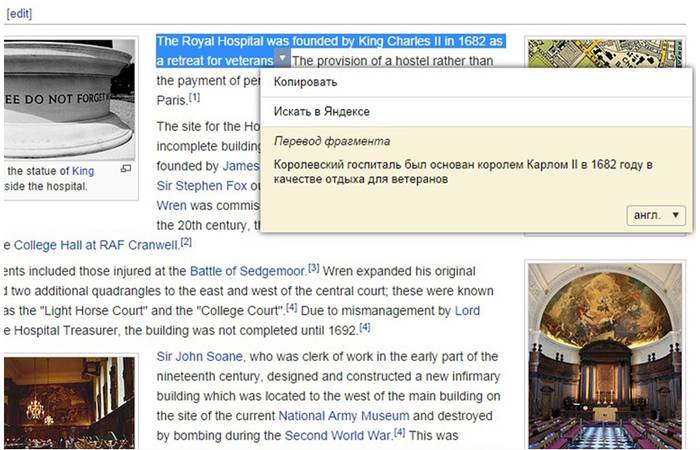
Pour désactiver ou activer le système de traduction de mots, il est recommandé de procéder comme suit :

Traduire les pages Mozilla Firefox
Afin de traduire la page en russe, il y a plusieurs ajouts dans le Mazil.
Suppléments
Traducteur S3.Google
C'est l'ajout le plus couramment utilisé pour Mozilla Firefox, ce qui peut rendre la visite de ressources en langue non russe plus confortable. Dans le même temps, le plugin a la capacité de définir du texte écrit en 50 langues. Après avoir installé le module complémentaire, son icône sera située sur le panneau supérieur.
Pour traduire le texte, vous devez :

Si vous n'avez besoin de traduire qu'un fragment de la page, vous devez :
- mettez en surbrillance la phrase requise ;
- puis appuyez sur le bouton droit de la souris ;
- sélectionnez l'élément "Traduire le fragment sélectionné" ou maintenez les boutons Alt + Maj + T enfoncés.
L'extrait traduit sera affiché en bas de la page.
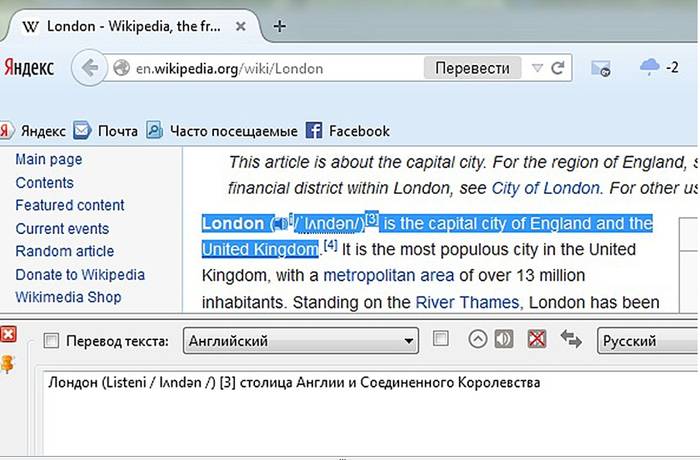
ImTranslator pour Firefox
Avec cette extension, traduire le site en russe est devenu encore plus facile. Pour cela, cela vaut :

Le fragment traduit apparaîtra dans une fenêtre séparée, ce qui est très pratique pour se déplacer sur le bureau afin qu'il n'interfère pas avec votre travail. Et avec la combinaison Alt + P, vous pouvez obtenir l'intégralité de la page traduite.

Barres d'outils Google pour Firefox
barre d'outils Google
Cette barre d'outils de recherche a été spécialement conçue par Google pour travail confortable dans le navigateur Web Mozilla Firefox. Grâce à elle, il est devenu beaucoup plus confortable de rechercher les informations nécessaires sur Internet.
Fonctionnalités de la barre d'outils Google :
Comment traduire Google Chrome en russe
L'utilisation d'un traducteur en ligne n'est pas toujours pratique car vous devez ouvrir des fenêtres supplémentaires. Par conséquent, les créateurs de Google Chrome ont développé une application de traduction spéciale avec laquelle vous pouvez facilement obtenir le texte dans la langue souhaitée. Dans ce cas, il n'est pas nécessaire d'utiliser des programmes supplémentaires.
Menu contextuel
Si information nécessaire est situé sur une ressource avec une langue inconnue dans ce cas, vous pouvez rapidement et facilement traduire le texte dans le format de langue souhaité à l'aide du navigateur Web Google Chrome.
Pour ce faire, vous devez effectuer un certain nombre d'actions :

De plus, l'application est capable de détecter automatiquement le format de langue de la source.
S'il est nécessaire de revenir à l'original, vous devez :

Et dans l'onglet "Paramètres", vous pouvez sélectionner la langue souhaitée dans laquelle les informations seront traduites.
Il y a des moments où l'icône du traducteur ne s'affiche pas ou est désactivée. Dans de tels cas, sur un site non russe, faites un clic droit et sélectionnez « Traduire en russe » dans le contexte fourni.

Réglage de la fonction
Pour effectuer les réglages nécessaires ou désactiver la fonction de traduction, vous devez procéder comme suit :

Traduction sur le site de traduction
Cette ressource est utilisée pour traduire documents texte, messages et sites Web en plusieurs langues.
Sur cette ressource, en fonction des informations traduites, vous pouvez choisir le sujet souhaité. Grâce à cette fonctionnalité, le résultat sera plus précis et structuré.
Pour obtenir une phrase ou une citation traduite, vous devez :

Si vous devez traduire un fragment séparé, les informations copiées sont collées dans le champ de texte. Ensuite, vous devez cliquer à nouveau sur le bouton "Traduire". Le résultat apparaîtra dans le champ adjacent.

Le traducteur ne remplit pas ses fonctions
Ce problème peut survenir pour les raisons suivantes :
- indication erronée d'une ressource Web ;
- la page a été spécialement protégée de toute action ;
- le site contient des erreurs qui bloquent le travail du traducteur ;
- la page est trop grande, plus de 500 Ko ;
- les informations sont affichées dans un fichier flash.
Sur ce site, vous pouvez utiliser la fonction de vérification orthographique, lire du texte inconnu et écouter la prononciation correcte des mots.
En adhérant à ces recommandations simples, les étapes de traduction fichiers texte ou les portails Internet dans le format de langue requis ne prendront pas beaucoup de temps et ne causeront pas de problèmes inutiles. Dans le même temps, se familiariser avec des sites étrangers deviendra encore plus confortable.
>Yandex est un moteur de recherche pratique et multifonctionnel qui présente un certain nombre d'avantages par rapport aux autres. Vous pouvez saisir une requête en neuf langues et obtenir le résultat souhaité. L'entreprise propose non seulement des portails Internet, mais également son propre navigateur. Certains utilisateurs sont intéressés par la question de savoir s'il est nécessaire de télécharger un traducteur supplémentaire afin de brouiller les frontières linguistiques tout en travaillant sur le net. C'est inutile - un mécanisme intégré dans moteur de recherche peut déterminer rapidement et facilement le sens d'un mot ou d'une phrase.
La première chose à faire est de télécharger le navigateur Yandex. Il a la fonction de traduction souhaitée. L'étape suivante consiste à trouver la page Web à l'adresse une langue étrangère... Lorsque vous l'ouvrez, une fenêtre devrait apparaître "La langue de cette page est anglais \ allemand \ français, traduire?" La confirmation doit être appuyée.
Et si cette offre n'apparaissait pas ? La solution est simple - survolez n'importe quel point du site et cliquez avec le bouton droit de la souris. Le tableau fournira une option pour sélectionner "Traduire en russe".
Retour de l'original
Il arrive qu'au bout d'un moment, les pages commencent automatiquement à convertir le texte. Parfois, cela n'est pas pratique - la traduction n'est pas toujours nécessaire. Une façon d'éviter cela consiste simplement à mettre à jour la ressource Web. Après le redémarrage, il affichera l'image principale. Si cela ne fonctionne pas, des étapes supplémentaires sont nécessaires. En dessous de barre d'adresse il y aura un message indiquant que les mots ont été traduits. Vous devez cliquer sur "Afficher l'original". Après cela, le problème disparaîtra.
A la place de la phrase de traduction classique, il arrive que la phrase "Toujours transformer le texte" s'affiche. Le navigateur détecte indépendamment que le contenu de la page n'est pas dans la langue maternelle de l'utilisateur et suggère de résoudre le problème. Vous n'êtes pas obligé d'être d'accord. Ensuite, il sera difficile de tout récupérer. Mieux vaut cliquer sur la flèche pointant vers le bas. De nouvelles fonctionnalités apparaîtront. Parmi eux : « Ne jamais traduire ce site », « À propos du traducteur », etc.
Traduction de mots individuels
Il est souvent nécessaire de connaître la signification d'un exemple de phrase. Heureusement, le navigateur Yandex s'en est également occupé. Tout ce que vous avez à faire est d'appuyer sur Shift tout en survolant le mot. Si la quantité de texte est plus grande, vous devez la sélectionner et cliquer avec le bouton droit de la souris. Le menu contextuel contiendra l'option "Traduire". C'est lui qu'il faut choisir.
Parfois, cette fonction est désactivée dans Yandex. Vous devez modifier les paramètres pour qu'il apparaisse. Vous pouvez les trouver en haut de la page. Ils sont représentés par trois lignes horizontales. En cliquant dessus, vous devez activer l'option "afficher les options supplémentaires".
La section "Langues" vous proposera de modifier les paramètres et les modes de saisie. Deux rubriques « Proposer une traduction de pages si je ne sais pas… » et « Traduction de mots et de phrases » contiennent des coches en regard. Il est nécessaire de sélectionner les services requis, en fonction des besoins de l'utilisateur. Après cela, vous pouvez regarder n'importe quel site anglais en russe.
Erreurs de transformation de texte
Il arrive souvent que le navigateur détecte à tort la langue d'origine d'une ressource Web. Et si cela arrivait ?
Pour ce faire, vous devez cliquer sur le menu contextuel en haut à droite. Dans le tableau qui s'affiche, sélectionnez  « Traduire à partir d'une autre langue ». L'utilisateur devra déterminer et désigner indépendamment la langue de la page. Après cela, le travail ira mieux.
« Traduire à partir d'une autre langue ». L'utilisateur devra déterminer et désigner indépendamment la langue de la page. Après cela, le travail ira mieux.
Beaucoup de gens ressentent le besoin de traduire non pas à partir d'une langue étrangère, mais à partir de leur langue maternelle. Il n'est pas nécessaire de parcourir les sites proposant de l'aide. Toutes les fonctions nécessaires sont déjà disponibles dans Yandex. Il faut cliquer sur la case à cocher des paramètres, à partir de l'apparition sélectionnez "Traduire dans une autre langue". De cette façon, vous pouvez profiter de toutes les fonctionnalités du navigateur.
Parfois, vous devez désactiver définitivement la conversion automatique des mots. Pour ce faire, allez dans le menu contextuel. Décochez la case à côté de la rubrique « Proposer la traduction des pages dont la langue est différente de la langue de l'interface ». Ainsi, le service n'apparaîtra plus.
Nuances importantes
Si vous avez besoin d'apprendre une syllabe étrangère, vous pouvez définir les paramètres qui vous aideront à cet égard. Pour ce faire, vous devez sélectionner une page qui contient du texte dans l'adverbe souhaité. En cliquant sur le bouton en haut à droite du site, vous devez activer "Ne jamais traduire depuis cette langue".
Ranger cette fonction aussi simple. Après avoir trouvé les paramètres dans la barre d'outils, vous devez sélectionner "Changer les langues". Après avoir choisi celui qui vous convient, vous devez cocher l'offre de traduction des pages dans cette langue. Les modifications doivent être enregistrées. Après avoir redémarré votre navigateur, vous pouvez commencer à utiliser l'option.
La traduction des phrases sélectionnées est également désactivée de la même manière. Il est nécessaire de décocher la case à côté de "Traduire les mots au survol".
Même une tâche aussi difficile que la traduction de texte peut être maîtrisée si vous connaissez certaines des règles d'utilisation des sites. Le navigateur Yandex est une excellente plate-forme qui permet non seulement de rechercher des informations, mais également de les transformer en informations compréhensibles.
Explications vidéo




